En este artículo veremos cómo instalar ownCloud en Ubuntu 20.04 LTS Focal Fossa paso a paso, de forma que puedas montar una potente nube de archivos y aplicaciones en red local o a través de Internet, sobre tu servidor o VPS Ubuntu.
Contenido
Antes de instalar ownCloud en Ubuntu 20.04 LTS
Para poder completar los pasos de esta guía de instalación de ownCloud en Ubuntu 20.04 LTS Focal Fossa es importante partir de los siguientes requerimientos mínimos:
- Un sistema Ubuntu 20.04 LTS actualizado.
- Una pila o entorno tipo LAMP (con PHP hasta la versión 7.4).
- Acceso a terminal de comandos con un usuario con permisos de sudo.
- Conexión a Internet.
Si no dispones del entorno necesario puedes echar un vistazo a nuestra guía de instalación de la pila LAMP en Ubuntu 20.04 LTS. Es importante trabajar sobre HTTPS, aunque para facilitar la práctica del tutorial usamos solamente HTTP.
De las múltiples formas de integrar ownCloud en el servicio web de Ubuntu 20.04 LTS, ya sea un servidor virtual propio, como el sitio web principal, etc. en este tutorial hemos optado por integrar la aplicación como parte del sitio principal, pero es sencillo realizar los cambios necesarios para hacer la integración de otro modo.
Cómo descargar ownCloud para Ubuntu 20.04 LTS
Vamos a descargar ownCloud para Ubuntu 20.04 LTS desde la sección de descargas de la página del proyecto, ya que en el momento de redactar este artículo aún no existe repositorio para esta versión de la distribución.
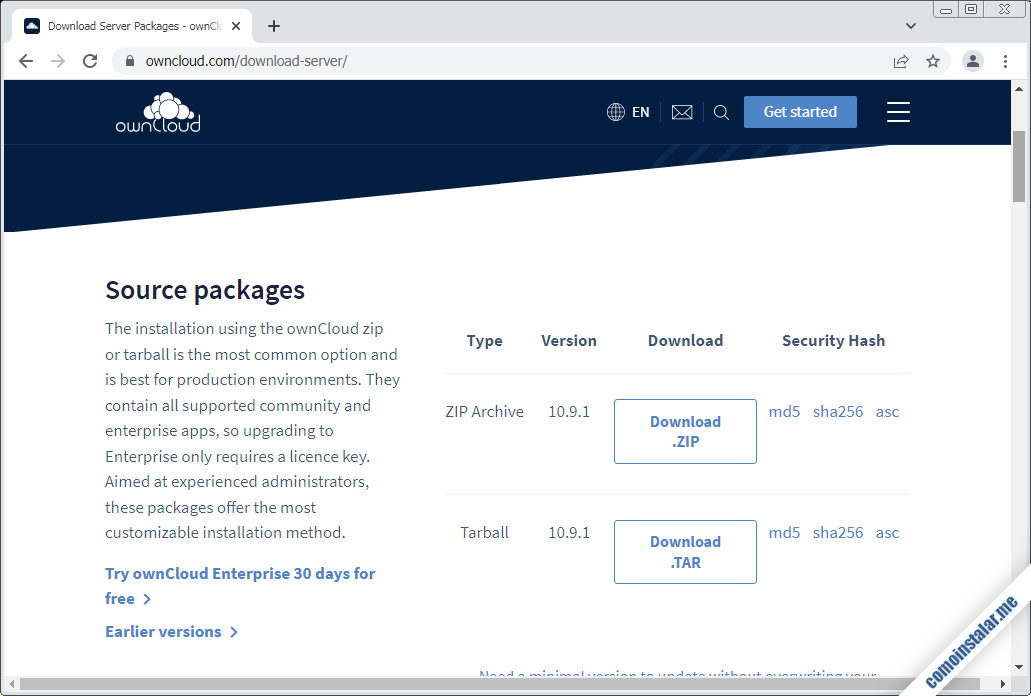
Encontraremos la última versión disponible en los formatos de paquete .tar.bz2 y .zip, siendo el formato .tar.bz2 el que elegiremos en este tutorial, aunque en lugar de realizar la descarga directamente desde el navegador copiaremos el enlace para usar el comando wget en consola:
~$ wget https://download.owncloud.com/server/stable/owncloud-complete-latest.tar.bz2
Cómo instalar ownCloud en Ubuntu 20.04 LTS
Para poder instalar ownCloud en Ubuntu 20.04 LTS debemos hacer una serie de preparativos del sistema orientados a facilitar el proceso de instalación por parte del instalador web. Explicamos estas tareas seguidamente.
Archivos de ownCloud
Descomprimimos el paquete de ownCloud que acabamos de descargar directamente en la ubicación del sistema de archivos de Ubuntu 20.04 LTS que consideremos oportuna:
~$ sudo tar xf owncloud-complete-latest.tar.bz2 -C /var/www/
Como ownCloud necesita escribir en su propia carpeta de instalación, cambiaremos el propietario de la misma y de su contenido al usuario con el que corre el servicio web:
~$ sudo chown -R www-data: /var/www/owncloud/
Base de datos
La aplicación ownCloud puede trabajar con distintos motores de bases de datos en Ubuntu 20.04 LTS, por lo que veremos cómo preparar los dos más usados.
MariaDB/MySQL
Conectamos al servicio con el cliente de consola mysql y algún usuario administrador:
~$ mysql -u root -p
Creamos la nueva base para ownCloud:
> create database ownloud charset utf8mb4 collate utf8mb4_unicode_ci;
En MariaDB o MySQL 5 creamos el usuario de forma simple:
> create user owncloud@localhost identified by 'XXXXXXXX';
Aunque en MySQL 8 es importante especificar también el plugin de autenticación:
> create user owncloud@localhost identified with mysql_native_password by 'XXXXXXXX';
Concedemos permisos al usuario sobre la base:
> grant all privileges on owncloud.* to owncloud@localhost;
Y cerramos la conexión:
> exit
PostgreSQL
Creamos un rol con contraseña para ownCloud:
~$ sudo -u postgres createuser -P owncloud
Y creamos la base de datos asociada al nuevo rol:
~$ sudo -u postgres createdb owncloud -O owncloud
Servicio web
La aplicación ownCloud en el caso de Apache puede utilizar características avanzadas como el módulo Rewrite y otras desde archivos de configuración .htaccess. Por defecto, el módulo Rewrite no está activado y los archivos .htaccess son ignorados.
Para activar el módulo Rewrite usaremos la herramienta a2enmod:
~$ sudo a2enmod rewrite
Creamos una configuración para ownCloud:
~$ sudo nano /etc/apache2/sites-available/owncloud.conf
En el contenido de este archivo crearemos un alias para hacer la aplicación navegable y activaremos el uso de archivos .htaccess:
Alias /owncloud /var/www/owncloud
<Directory /var/www/owncloud>
AllowOverride all
</Directory>
Guardamos el archivo y activamos esta configuración:
~$ sudo a2ensite owncloud.conf
Y reiniciamos el servicio web para aplicar todos los cambios:
~$ sudo systemctl restart apache2
PHP
La aplicación ownCloud requiere la instalación en Ubuntu 20.04 LTS de ciertas extensiones que debemos instalar, para lo que antes actualizamos la información de los repositorios:
~$ sudo apt update
E instalamos los paquetes necesarios. En el caso de usar la versión de PHP nativa de Ubuntu 20.04 (la 7.4) los instalamos así:
~$ sudo apt install -y php-apcu php-curl php-gd php-intl php-mbstring php-xml php-zip
En caso de usar una versión específica del repositorio alternativo, habrá que indicar el número de versión en el nombre de los paquetes. Por ejemplo, para PHP 7.3:
~$ sudo apt install -y php7.3-apcu php7.3-curl php7.3-gd php7.3-intl php7.3-mbstring php7.3-xml php7.3-zip
También es importante tener instalada la extensión que permita la conexión con el servicio de bases de datos sobre el que se apoyará ownCloud (elige la que corresponda y recuerda utilizar la nomenclatura adecuada para los paquetes):
~$ sudo apt install -y php-mysql php-pgsql
Y recargamos la configuración del servicio web o PHP, según corresponda:
~$ sudo systemctl reload apache2
Instalador web
Es el momento de acceder al instalador web de ownCloud en Ubuntu 20.04 LTS desde un navegador, utilizando la URL que corresponda a la aplicación.
Por ejemplo, la máquina sobre la que realizamos este tutorial es accesible en el subdominio o nombre DNS ubuntu2004.local.lan, y hemos configurado el alias /owncloud, por lo que emplearemos http://ubuntu2004.local.lan/owncloud como URL:
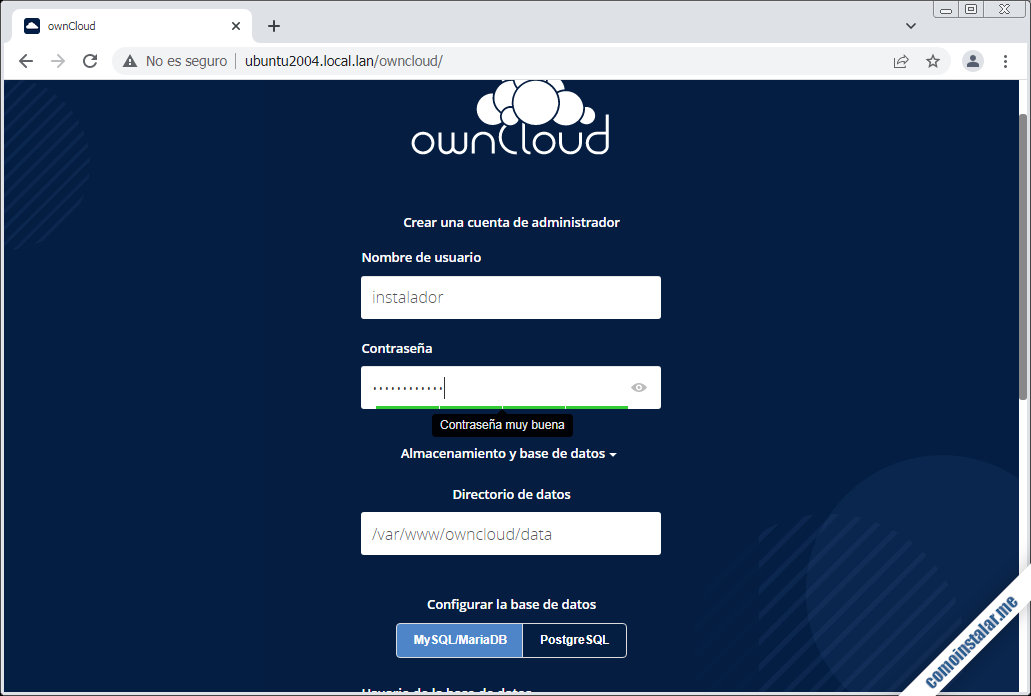
En la página principal del instalador web de ownCloud especificaremos los siguientes datos:
- Un nombre de usuario y una contraseña para el administrador del servicio.
- Si no hemos creado un directorio de datos alternativo al valor por defecto, dejaremos este dato intacto.
- El motor de base de datos que hayamos preparado.
- Los datos de conexión al servicio de bases de datos, tal como los creamos anteriormente.
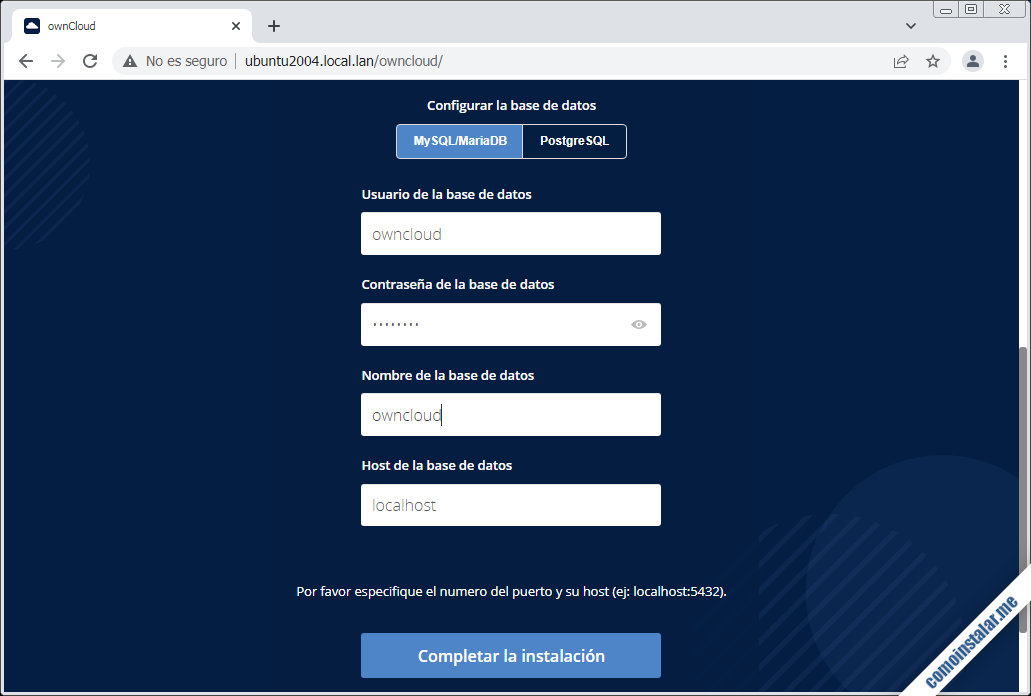
Con toda la información consignada en el formulario, continuaremos el proceso siguiendo el enlace «Completar la instalación«.
Transcurridos unos instantes se nos mostrará la página de inicio de sesión:
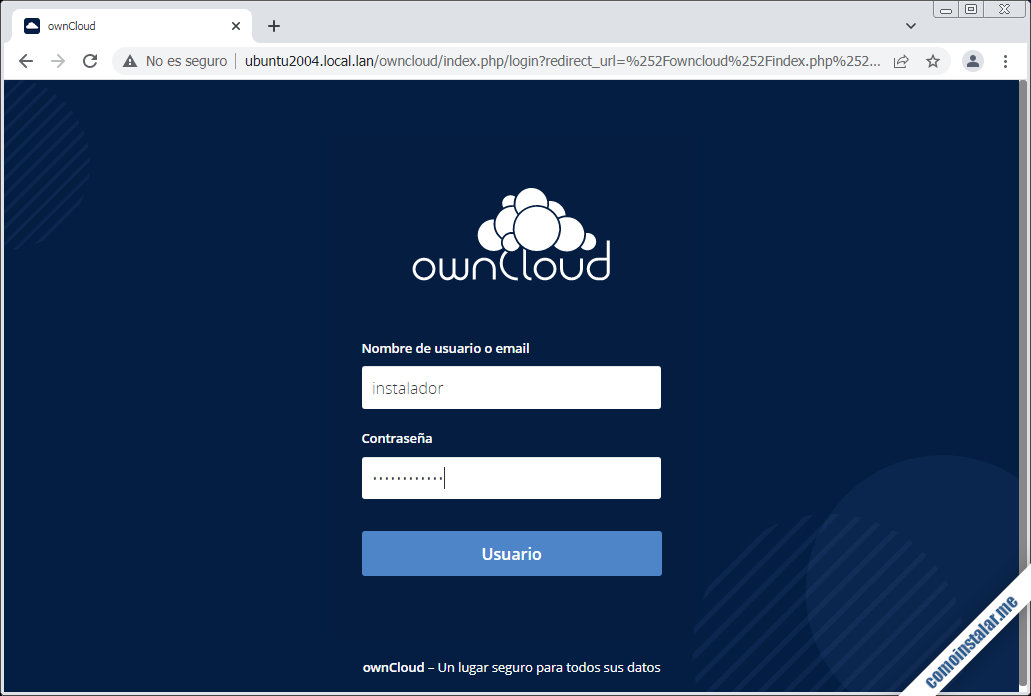
Introducimos los datos del administrador que creamos en el paso anterior y accederemos a la página principal de la aplicación, donde una ventana nos recuerda la disponibilidad de gran cantidad de aplicaciones cliente para distintos dispositivos y sistemas:
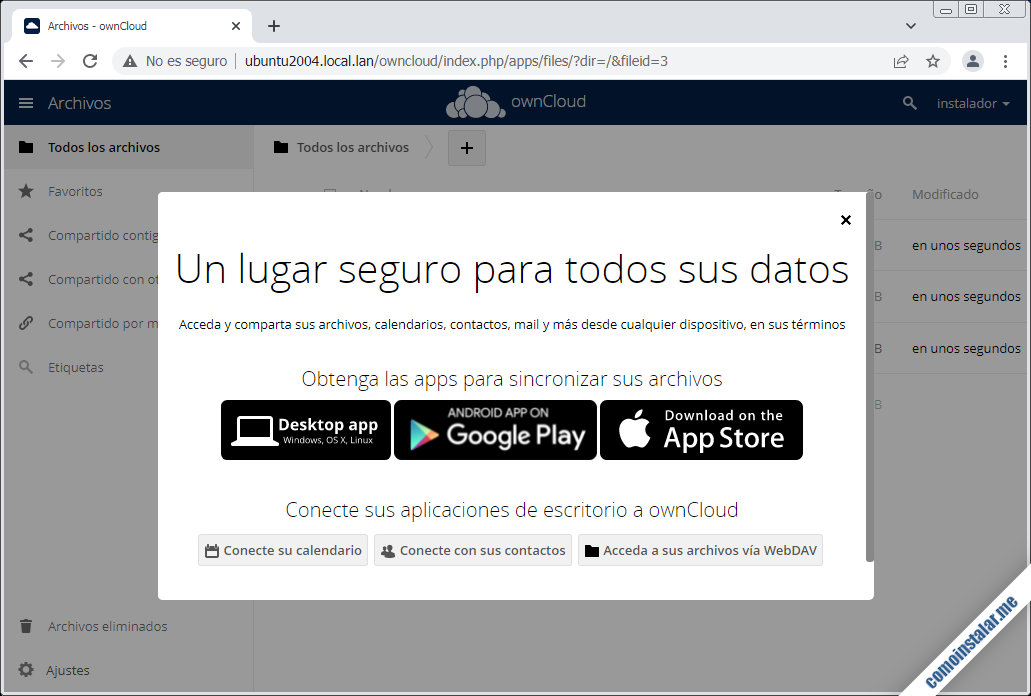
Cerrando esta pequeña pantalla, ya podemos empezar a gestionar archivos y carpetas, así como usuarios, etc. desde la aplicación web:
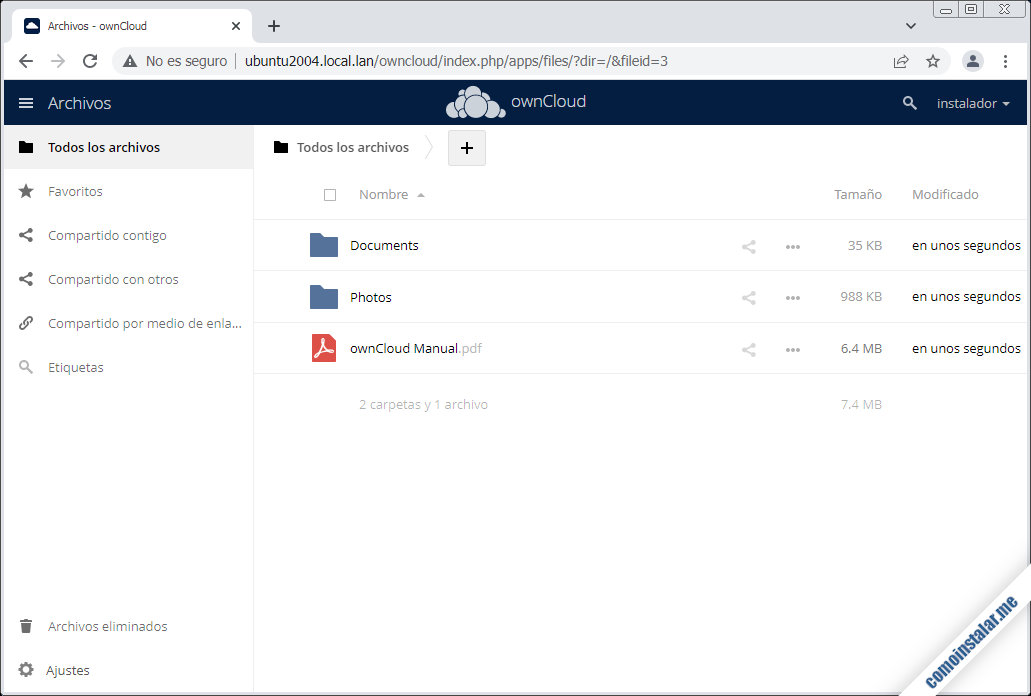
Todo listo para instalar clientes de onwCloud en los dispositivos que necesites.
Cómo configurar ownCloud en Ubuntu 20.04 LTS
Vamos a configurar ownCloud en Ubuntu 20.04 LTS para aumentar su rendimiento, mediante unos ajustes tras la instalación.
Caché de ownCloud
Editamos el archivo config.php de ownCloud:
~$ sudo nano /var/www/owncloud/config/config.php
Y añadimos las siguientes líneas al final del archivo, justo antes del paréntesis de cierre:
...
'filelocking.enabled' => true,
'memcache.local' => '\OC\Memcache\APCu',
'memcache.locking' => '\OC\Memcache\APCu',
);
Guardados los cambios, están disponibles de inmediato.
Cron
Crearemos una tarea programada en Ubuntu 20.04 LTS para ownCloud:
~$ sudo nano /etc/cron.d/owncloud
Con esta única línea:
*/15 * * * * www-data /usr/bin/php /var/www/owncloud/occ system:cron
Cada 15 minutos se ejecutará el mantenimiento de sistema de ownCloud. Sólo queda indicarlo en la configuración de la aplicación web, para lo que visitaremos la sección «Ajustes / Administración / General» y en el apartado «Cron» desmarcamos «Ajax» y marcamos «Cron«:
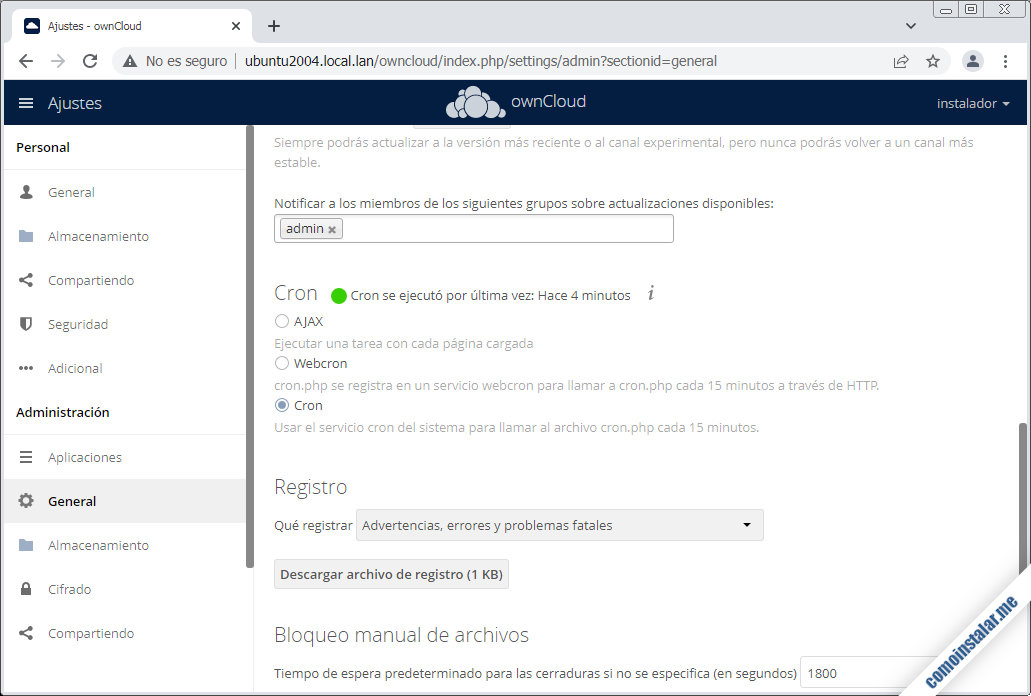
Conclusión
Ahora que sabes cómo instalar ownCloud en Ubuntu 20.04 LTS Focal Fossa ya puedes montar en minutos tu propio servicio de nube de archivos para tus copias de seguridad o trabajo, tanto en ambientes de red local como a través de Internet.
En caso de dudas o preguntas, sugerencias de mejoras del tutorial o actualizaciones, notificaciones de errores, etc. puedes dejar un comentario.
¡Apoya comoinstalar.me!
¿Ya está lista tu nube de archivos gracias a esta guía de instalación de ownCloud en Ubuntu 20.04 LTS Focal Fossa? Si es así y te apetece colaborar en el matenimiento de este sitio y la creación de más artículos y tutoriales, puedes hacerlo dejando 1 $ de propina en PayPal:
O, si te sientes especialmente agradecido, invitándonos a un café:
¡Gracias!
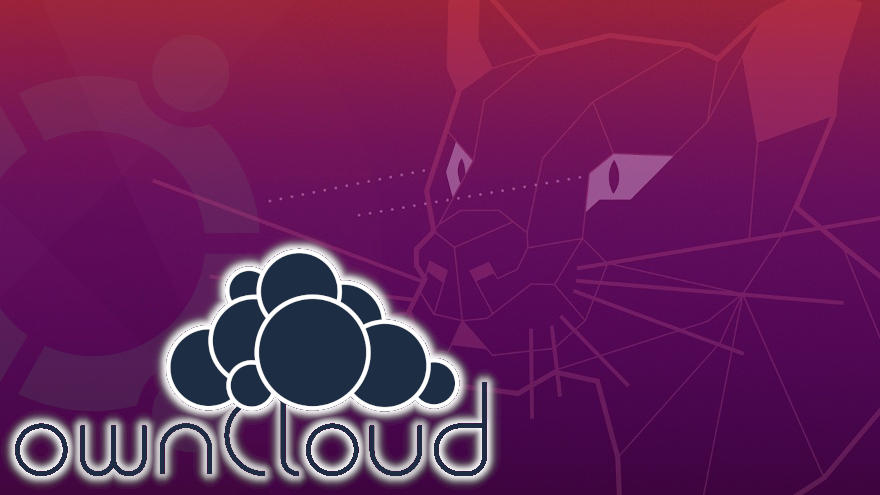
Actualizado a la versión 10.9.1.
Al querer acceder a la página principal del instalador web de OwnCloud me marca este error:
Forbidden
You don’t have permission to access this resource.
Apache/2.4.41 (Ubuntu) Server at 192.168.1.74 Port 80
¡Hola, Daniel! Entendiendo que trabajas sobre la ruta /var/www/owncloud dentro de la cual se encuentra el archivo principal index.php de ownCloud, prueba a añadir dentro del bloque de configuración para el servicio web mostrado en el tutorial la siguiente línea:
Require all granted
Guarda los cambios y recarga la configuración del servicio web. Debería funcionar pero, si no lo hace, echa un vistazo al registro de errores del servicio web por si hay alguna pista.
Cuando accedo al instalador web me aparece esto:
This version of ownCloud is not compatible with PHP 7.5
You are currently running PHP 8.0.3.
Al principio de este tutorial de instalación de ownCloud para Ubuntu 20.04 se indica como requerimiento PHP hasta su versión 7.4 como máximo. Al parecer estás usando la versión 8.0 del repositorio alternativo, para la que aún no es compatible ownCloud.
Me dice «los módulos PHP se han instalado«, pero aparecen listados como si faltaran.
Reinstalé todo varias veces, reinicié apache varias veces, siempre igual… ¿Qué puede ser? ¡Muchas gracias!
¿Usas la versión de Ubuntu 20.04 o la del repositorio de sury.org? Si usas una versión concreta del repositorio alternativo tienes que indicar el número de versión en el nombre de los paquetes, ya que si no se instalará la versión por defecto (la 8.0 en estos momentos), pero el módulo del servicio web no se actualiza, por lo que tienes una versión del módulo distinta de la de las extensiones. Solución: instala los paquetes indicando la versión de PHP que te interesa. Acabo de actualizar el tutorial indicando este problema.
Gracias por el buen tutorial, amigo, ¡este fue el que sí funcionó!
Instalado en Ubuntu 20.04, en unos 20 min, saludos desde México.
¡Estupendo, Julio César!